Bạn đang bối rối vì dung lượng iCloud sắp đầy? Những tấm ảnh cũ chiếm phần lớn bộ nhớ và bạn không biết bắt đầu từ đâu? Bài viết dưới đây sẽ giúp bạn hiểu rõ cách xóa ảnh trên iCloud đơn giản, hiệu quả, tiết kiệm thời gian và tối ưu không gian lưu trữ.
Vì sao nên xóa ảnh trên iCloud?
iCloud là dịch vụ lưu trữ đám mây của Apple, cho phép người dùng đồng bộ hóa dữ liệu trên nhiều thiết bị như iPhone, iPad, MacBook. Mỗi tài khoản Apple được cấp 5GB dung lượng miễn phí, tuy nhiên dung lượng này nhanh chóng bị lấp đầy nếu bạn thường xuyên chụp ảnh, quay video hoặc sử dụng các ứng dụng khác có tích hợp iCloud.
Việc tìm hiểu cách xóa ảnh trên iCloud sẽ giúp bạn:
- Giải phóng bộ nhớ đám mây mà không cần mua thêm dung lượng.
- Dễ dàng quản lý dữ liệu cá nhân hơn.
- Giảm nguy cơ bị lỗi khi đồng bộ hóa dữ liệu.
Những điều cần biết trước khi xóa ảnh trên iCloud
Trước khi áp dụng các cách xóa ảnh trên iCloud, bạn cần hiểu rõ cơ chế hoạt động của tính năng Ảnh iCloud để tránh mất dữ liệu quan trọng:
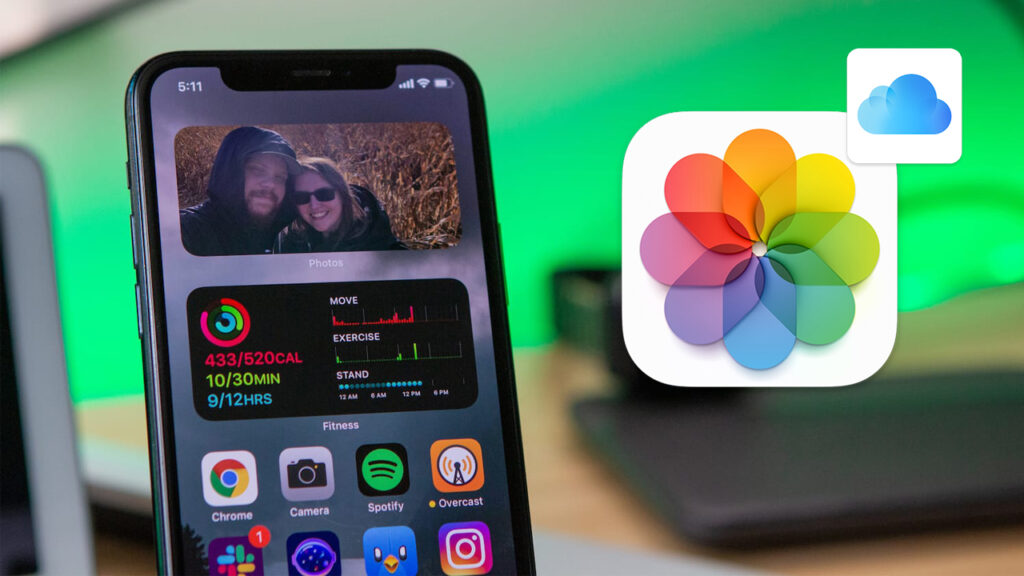
Những điều cần biết trước khi xóa ảnh trên iCloud
- Khi bật Ảnh iCloud, tất cả ảnh và video sẽ tự động được đồng bộ giữa các thiết bị Apple đang đăng nhập cùng Apple ID.
- Nếu bạn xóa ảnh ở một thiết bị, ảnh đó cũng sẽ bị xóa trên iCloud và các thiết bị khác.
- Apple giữ lại ảnh đã xóa trong 30 ngày tại mục “Đã xóa gần đây”, giúp bạn có thời gian phục hồi nếu cần thiết.
Cách xóa ảnh trên iCloud bằng iPhone hoặc iPad
Trong trường hợp bạn muốn xóa toàn bộ thư viện ảnh để giải phóng một lượng lớn dung lượng lưu trữ, phương pháp dưới đây là lựa chọn tối ưu:
Bước 1: Mở Cài đặt trên thiết bị iPhone hoặc iPad, sau đó nhấn vào tên tài khoản Apple ID ở đầu màn hình và chọn mục iCloud.
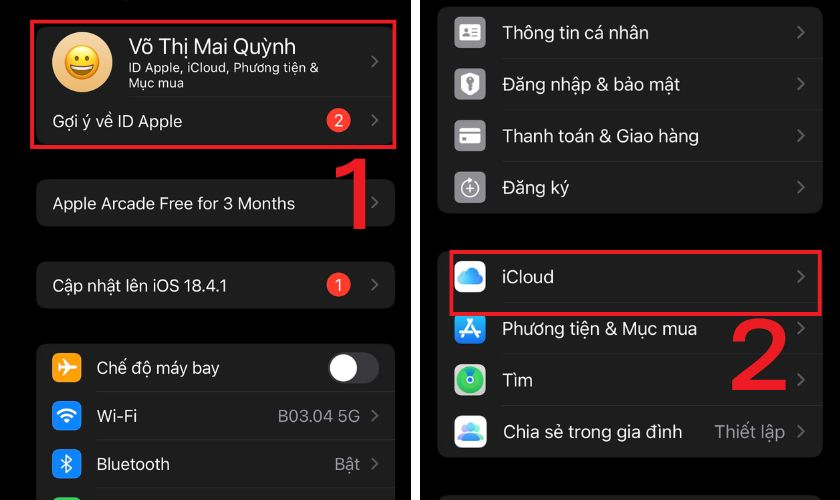
Bước 2: Tiếp theo, chọn phần Quản lý dung lượng, sau đó truy cập vào mục Ảnh.
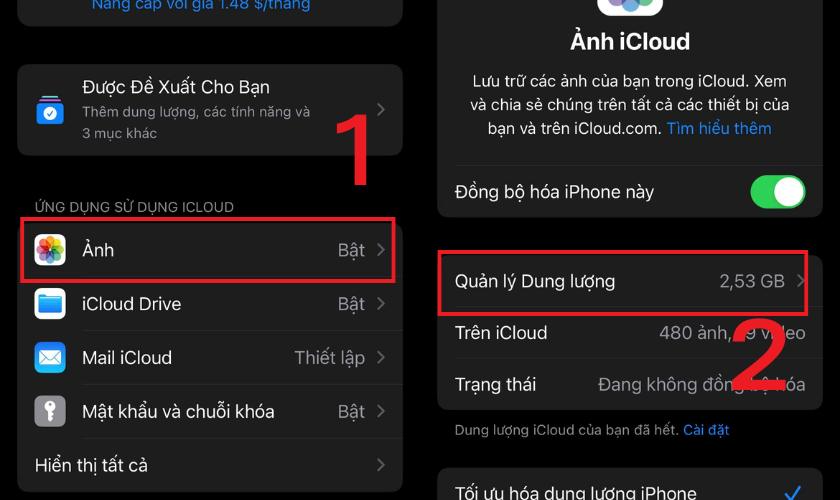
Bước 3: Tại đây, bạn sẽ thấy tùy chọn Tắt và xóa khỏi iCloud – hãy chọn vào đó. Khi hệ thống hiển thị thông báo xác nhận, hãy nhấn Tiếp tục để hoàn tất thao tác.

Dữ liệu ảnh sẽ bị xóa hoàn toàn sau 30 ngày, tuy nhiên bạn vẫn có thể khôi phục trong khoảng thời gian này nếu thay đổi ý định. Đây là một cách nhanh chóng và hiệu quả để lấy lại không gian lưu trữ trên iCloud khi cần thiết.
Cách xóa ảnh trên iCloud bằng máy tính
Việc sử dụng máy tính để xóa ảnh trên iCloud là một lựa chọn tiện lợi, đặc biệt khi bạn cần thao tác với số lượng lớn hình ảnh. Giao diện web dễ nhìn và các bước thực hiện cũng rất đơn giản:
Bước 1: Trên trình duyệt bất kỳ, truy cập vào icloud.com và đăng nhập tài khoản Apple ID đang dùng để lưu ảnh trên iCloud.
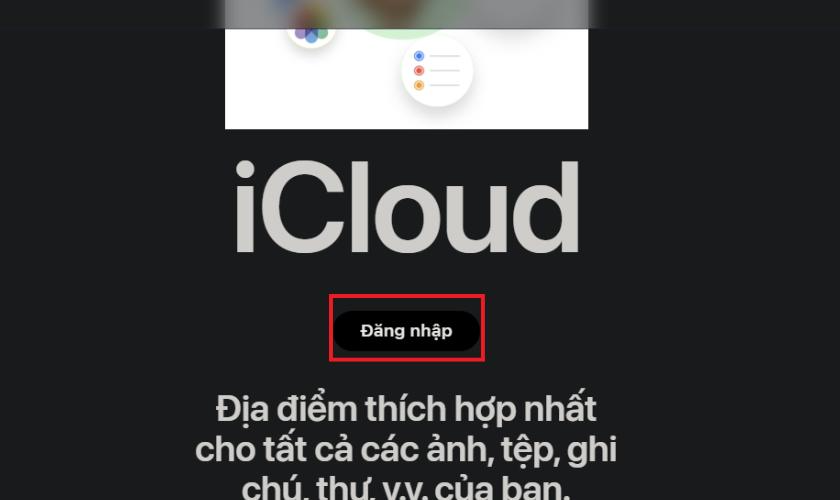
Bước 2: Tại trang chính của iCloud, nhấn chọn vào mục Photos (Ảnh) để truy cập thư viện hình ảnh.
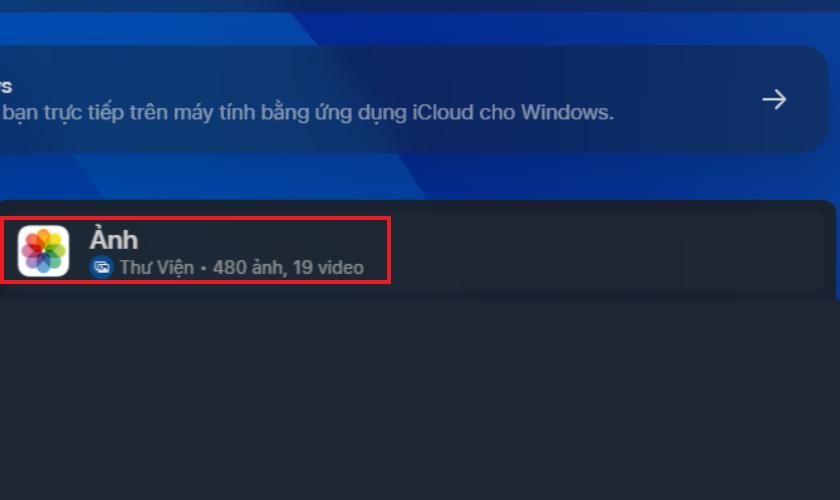
Bước 3: Nhấn giữ phím Ctrl nếu dùng Windows hoặc Command nếu dùng Mac, sau đó chọn từng ảnh bạn muốn xóa. Khi hoàn tất lựa chọn, nhấn vào biểu tượng thùng rác nằm phía trên góc phải.
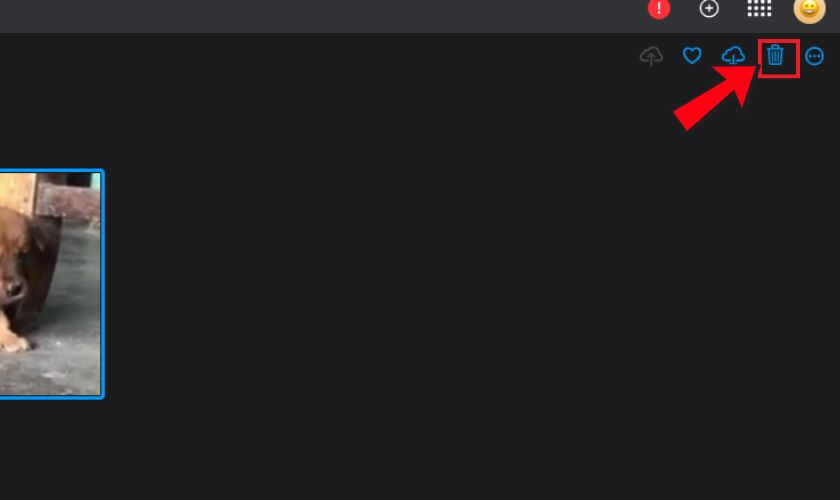
Bước 4: Một hộp thoại xác nhận sẽ xuất hiện, hãy nhấn Delete (Gỡ bỏ) để hoàn tất quá trình xóa.
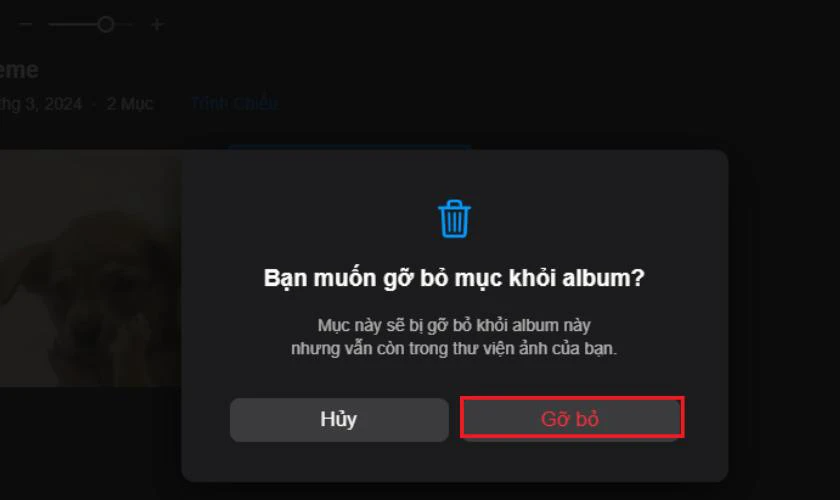
Cách làm này giúp bạn dọn dẹp hàng loạt ảnh trên iCloud một cách nhanh chóng. Tuy nhiên, đừng quên sao lưu những bức ảnh quan trọng trước khi thực hiện để tránh mất mát dữ liệu không mong muốn.
Cách xóa ảnh trên iCloud mà không ảnh hưởng đến iPhone
Nếu bạn muốn loại bỏ ảnh khỏi iCloud mà vẫn giữ nguyên trên iPhone để sử dụng, hãy thực hiện theo hướng dẫn sau để ngắt kết nối đồng bộ hóa ảnh:
Bước 1: Truy cập Cài đặt, chọn mục Ảnh, sau đó gạt công tắc tắt Ảnh iCloud để ngừng đồng bộ.
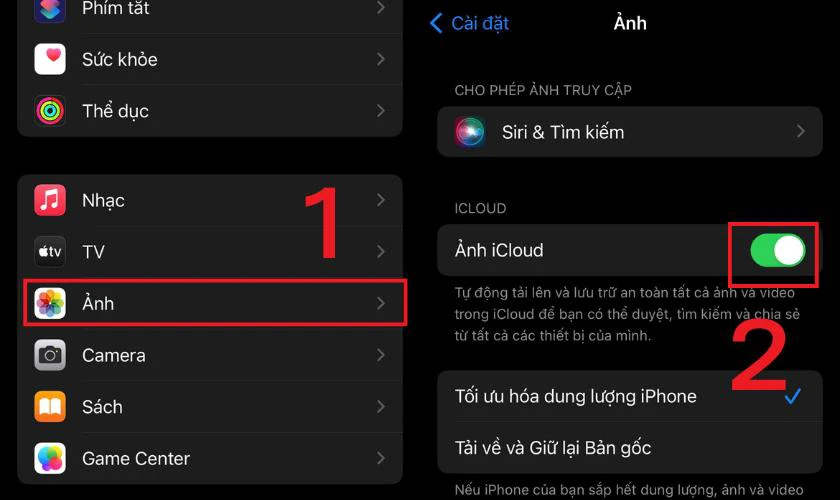
Bước 2: Thực hiện thao tác tương tự trên các thiết bị iOS khác nếu bạn cũng đăng nhập cùng tài khoản Apple ID và muốn giữ dữ liệu ảnh riêng biệt.
Bước 3: Truy cập vào icloud.com bằng trình duyệt trên máy tính, sau đó đăng nhập và xóa ảnh như hướng dẫn thông thường.
Khi tính năng đồng bộ bị tắt, việc xóa ảnh trên iCloud sẽ không ảnh hưởng đến ảnh đang lưu trên thiết bị. Đây là giải pháp tối ưu nếu bạn muốn phân tách quản lý ảnh giữa thiết bị và nền tảng đám mây.
Những lưu ý khi áp dụng cách xóa ảnh trên iCloud
Dưới đây là một số lời khuyên quan trọng giúp bạn an toàn trong quá trình dọn dẹp ảnh:
- Sao lưu dữ liệu quan trọng: Trước khi xóa, hãy sao lưu ảnh vào Google Photos, ổ cứng ngoài hoặc máy tính.
- Xem kỹ ảnh trước khi xóa: Tránh tình trạng xóa nhầm ảnh kỷ niệm, ảnh công việc quan trọng.
- Kiểm tra dung lượng iCloud thường xuyên: Việc kiểm tra định kỳ sẽ giúp bạn kiểm soát tốt dữ liệu lưu trữ và phát hiện các tệp nặng bất thường.
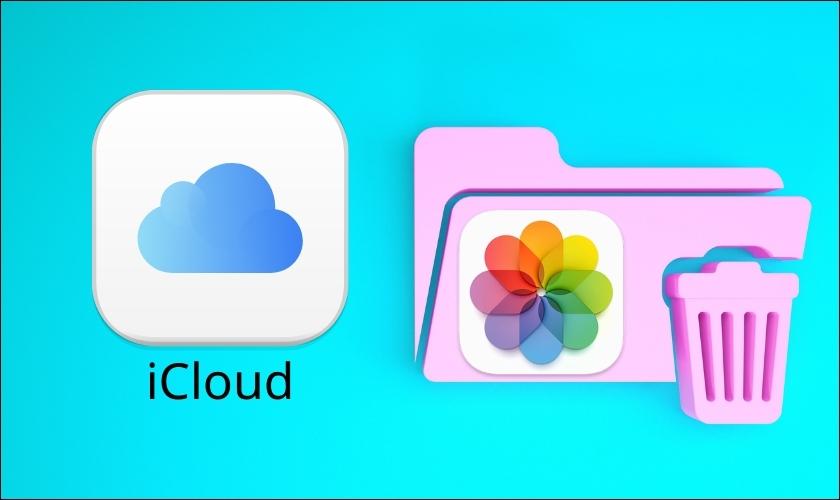
Những lưu ý khi áp dụng cách xóa ảnh trên iCloud
Giải pháp tối ưu dung lượng iCloud ngoài việc xóa ảnh
Ngoài cách xóa ảnh trên iCloud, bạn cũng có thể tham khảo các biện pháp khác để tối ưu dung lượng:
- Tăng dung lượng iCloud: Apple cung cấp các gói 50GB, 200GB, 2TB với giá hợp lý. Đây là giải pháp phù hợp nếu bạn cần lưu trữ nhiều ảnh và video.
- Dùng dịch vụ lưu trữ thay thế: Google Photos, OneDrive, Dropbox… đều là các lựa chọn đáng tin cậy.
- Tắt đồng bộ một số mục không cần thiết: Trong phần cài đặt iCloud, bạn có thể tắt đồng bộ danh bạ, ghi chú, mail nếu không thật sự cần thiết.
>> Xem thêm: Tổng hợp 11+ cách tải video trên youtube về máy tính, điện thoại đơn giản, nhanh chóng
Kết luận
Việc nắm rõ cách xóa ảnh trên iCloud không chỉ giúp bạn tiết kiệm dung lượng lưu trữ mà còn tối ưu hóa trải nghiệm sử dụng thiết bị Apple. Với những hướng dẫn chi tiết ở trên, bạn hoàn toàn có thể tự thực hiện và quản lý dữ liệu một cách thông minh hơn. Hãy thường xuyên kiểm tra và dọn dẹp ảnh để iCloud luôn gọn gàng, sạch sẽ và sẵn sàng lưu trữ những khoảnh khắc đáng nhớ.
Liên hệ ngay tới Recci.vn để được tư vấn và hỗ trợ nhanh nhất!
Thông tin liên hệ:
Địa chỉ: 250 P. Minh Khai, Hai Bà Trưng, Hà Nội.
Hotline: 0903 453 459.

